|
|
|
|
| 以下介绍的是CDR2024设计台历UI图标的方法。具体操作过程步骤如下: |
|
1、打开CDR2024软件,新建空白文档,绘制一个圆角矩形。
2、然后绘制一条直线出来。
3、然后再绘制两个圆角矩形出来。
4、然后再输入一个1字出来。
5、选择矩形与直线出来,点击智能填充工具。
6、然后填充想要的区域的部分。
7、然后删除不要的部分,然后填充不同区域的部分颜色。
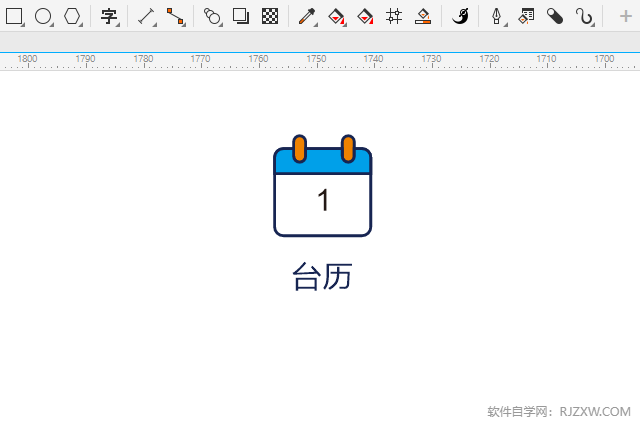 |
|
|
|
|
| 以下介绍的是CDR2024设计台历UI图标的方法。具体操作过程步骤如下: |
|
1、打开CDR2024软件,新建空白文档,绘制一个圆角矩形。
2、然后绘制一条直线出来。
3、然后再绘制两个圆角矩形出来。
4、然后再输入一个1字出来。
5、选择矩形与直线出来,点击智能填充工具。
6、然后填充想要的区域的部分。
7、然后删除不要的部分,然后填充不同区域的部分颜色。
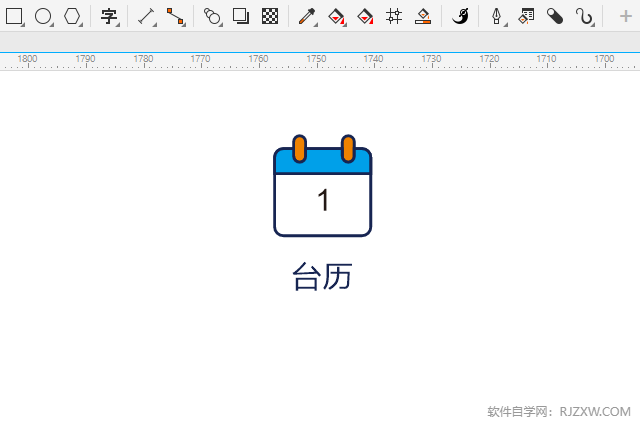 |